
Peter Holmes
0
2708
72
Time Machine jest dostarczany z każdym komputerem Mac, jest gotowy do uruchomienia i stanowi doskonałą opcję tworzenia kopii zapasowej komputera na zewnętrznym dysku twardym. 8 najlepszych przenośnych dysków twardych, które możesz kupić teraz 8 najlepszych przenośnych dysków twardych, które możesz kupić Teraz . Istnieje jednak wiele innych opcji, a wiele z nich ma funkcje, z którymi domyślna aplikacja Apple do tworzenia kopii zapasowych po prostu nie może konkurować.
Oto pięć świetnych alternatyw dla rozwiązania Apple do tworzenia lokalnych kopii zapasowych, które są lepsze niż Time Machine.
Co jest nie tak z Time Machine?
Ogólnie nic. To dobry sposób, aby mieć pod ręką kopie zapasowe ważnych plików, a w większości są one skuteczne i niezawodne. Brakuje jednak kilku ważnych funkcji. Najbardziej zauważalną brakującą funkcją jest klonowanie dysku lub tworzenie kopii całego dysku twardego - Time Machine jest naprawdę najlepszy do odzyskiwania określonych plików Jak przywrócić dane z kopii zapasowych Time Machine Jak przywrócić dane z kopii zapasowych Time Machine Naprawdę łatwo jest skonfigurować Time Machine, oprogramowanie do tworzenia kopii zapasowych dostarczane z każdym komputerem Mac - ale jak odzyskać pliki, gdy coś pójdzie nie tak? .

Opcje dostosowywania i planowania są podobnie niepełne; po prostu nie ma o czym mówić. Możesz uruchamiać automatyczne kopie zapasowe, ale inne opcje pozwolą ci tworzyć kopie zapasowe określonych podzbiorów plików w określonym czasie lub na różnych częstotliwościach. Istnieje kilka fajnych narzędzi, które pomogą Ci zaplanować i przeglądać kopie zapasowe Zaplanuj i przeglądaj kopie zapasowe wehikułu czasu za pomocą tych potężnych narzędzi Zaplanuj i przeglądaj kopie zapasowe wehikułu czasu za pomocą tych potężnych narzędzi Od niestandardowych czasów tworzenia kopii zapasowych po ustalenie, gdzie są te 2 GB nowych plików, odpowiednie aplikacje mogą dać Ci moc i wiedzę, których własne narzędzia Apple po prostu nie zapewniają. utworzony przez Time Machine, ale jest łatwiejszy, gdy wszystko jest wbudowane.
Time Machine co jakiś czas robi dziwne rzeczy. Jednym z powszechnych problemów są kopie zapasowe utrzymujące się na dysku twardym i zajmujące miejsce. Nie jest to trudny problem do rozwiązania, ale im mniej problemów musisz rozwiązać, tym lepiej. Właśnie dlatego powinieneś rozważyć zamianę (lub przynajmniej uzupełnienie) Time Machine na jedną z tych opcji.
Carbon Copy Cloner (40 USD)
Jeden z najbardziej funkcjonalnych programów do tworzenia kopii zapasowych, Carbon Copy Cloner (CCC), zapewnia wszystko, czego potrzebujesz do tworzenia kopii zapasowej komputera. Wykonując kopię zapasową rozruchowego klonu dysku twardego, CCC umożliwia przywrócenie dysku twardego po awarii i uruchomienie go bez konieczności pobierania dodatkowych plików ani instalacji.
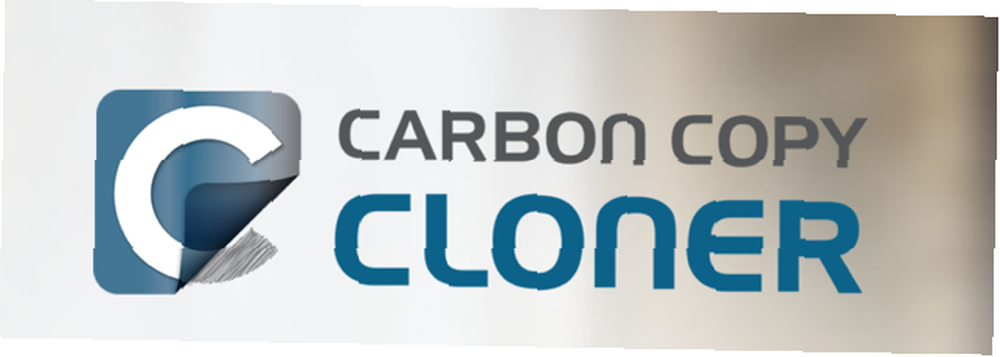
Otrzymasz także SafetyNet, funkcję tworzenia kopii zapasowych CCC, która przechowuje kopie ostatnio usuniętych i zmienionych plików, na wypadek, gdyby przypadkowo usunąłeś coś naprawdę ważnego i chciałeś go jak najszybciej przywrócić. Ulepszone zadania i harmonogramy, zaktualizowany i łatwiejszy w użyciu interfejs oraz wysoce konfigurowalne kopie zapasowe sprawiają, że CCC jest jednym z najbardziej wszechstronnych dostępnych rozwiązań do tworzenia kopii zapasowych.
Przy 40 USD to naprawdę nie jest tak drogie. Możesz go nawet pobrać i wypróbować przez 30 dni bez wydawania pieniędzy.
Super Duper (bezpłatny, 28 USD)
Kolejne oprogramowanie, które tworzy pełny bootowalny klon dysku twardego, Super Duper zapewnia fajne funkcje, takie jak skrypty, inteligentne aktualizacje, planowanie, tworzenie kopii zapasowych przy łączeniu, wysuwanie po kopiowaniu i inne funkcje, które ułatwiają życie. Nie oferuje tak wielu funkcji jak CCC, ale istnieje już od dawna i zdobył wiele nagród. Działa, jest szybki i łatwy w użyciu.
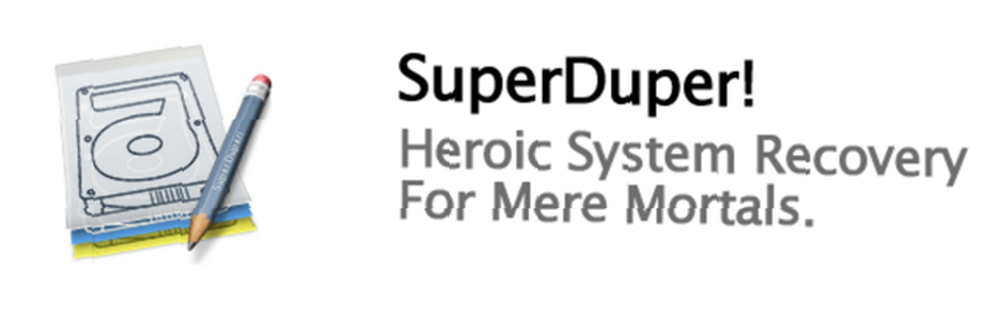
Jedną z największych zalet Super Duper jest to, że tak naprawdę nie trzeba dużo wiedzieć o kopiach zapasowych, aby go uruchomić. Nie ma wielu opcji, a konfiguracja jest dość łatwa. Jeśli nie potrzebujesz nic wyszukanego, trudno go pokonać.
Podstawowa wersja jest darmowa, co stanowi duży bonus. Aby odblokować funkcje, takie jak piaskownica, Co to jest piaskownica, i dlaczego warto grać w tym, co jest piaskownica, i dlaczego warto grać w jednym, Programy o dużej łączności mogą wiele zrobić, ale są również otwartym zaproszeniem dla złych hakerów do strajk. Aby zapobiec powodzeniom strajków, programista musiałby wykryć i zamknąć każdą dziurę w…, inteligentnych aktualizacjach i skryptach, musisz uaktualnić do pełnej wersji za 28 USD.
Kopia zapasowa danych 3 (40 USD)
Kolejne rozwiązanie z możliwością pełnego rozruchu klonowania. Najlepszą rzeczą w Data Backup jest to, jak dobrze wykonuje to, czego prawdopodobnie oczekujesz od razu po wyjęciu z pudełka; ma na przykład ustawienia wstępne do tworzenia kopii zapasowych bibliotek iTunes i iPhoto. Możesz nawet tworzyć własne ustawienia wstępne kopii zapasowej, przeciągając i upuszczając wybrane pliki w określonym zestawie.

Podobnie jak w przypadku większości dużych nazwisk w branży tworzenia kopii zapasowych, otrzymasz harmonogram i wersjonowanie, skompresowane lub chronione hasłem kopie zapasowe oraz możliwość zapobiegania tworzeniu kopii zapasowych niektórych plików. Ale trudno jest znaleźć aplikację do tworzenia kopii zapasowych, która lepiej nadaje się do szybkiej konfiguracji na komputerze Mac.
Istnieje darmowa wersja Data Backup, chociaż strona internetowa nie mówi, co zawiera; można zgadywać, że jest to 30-dniowa wersja próbna lub uproszczona wersja pełnego oprogramowania, która zapewni Ci 40 USD (lub 20 USD za pośrednictwem portalu Marketplace).
Uzyskaj Backup Pro (20 USD)
To oprogramowanie wyróżnia się świetnym i dobrze zorganizowanym interfejsem: z różnymi zestawami kopii zapasowych wymienionymi na lewym pasku bocznym wszystko, co musisz zrobić, to wybrać zestaw, który chcesz edytować lub wykonać kopię zapasową, a wszystko, czego potrzebujesz, jest wyświetlane w panelu głównym . Niezależnie od tego, czy tworzysz w pełni bootowalny klon, czy mniejszą kopię zapasową zdjęć Jak wykonać kopię zapasową zdjęć z urządzenia mobilnego Jak wykonać kopię zapasową zdjęć z urządzenia mobilnego Nigdy nie jest fajnie, gdy telefon się zepsuje i stracisz wszystkie zdjęcia - ale to nigdy nie miało się powtórzyć! Dowiedz się, jak szybko i łatwo wykonać kopię zapasową zdjęć. lub dokumenty, możesz to wszystko zrobić za pomocą kilku kliknięć.
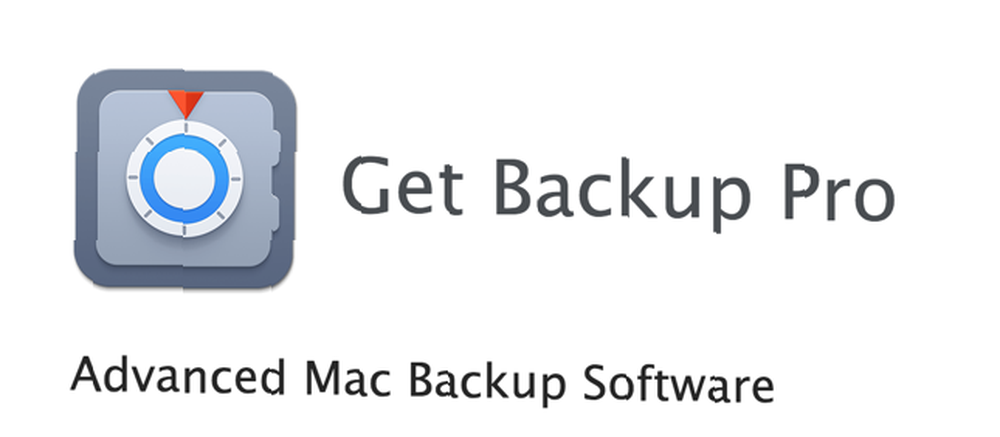
Istnieją szablony dla określonych zestawów danych, więc Get Backup Pro jest gotowy do utworzenia kopii zapasowej folderów iTunes, zdjęć, poczty i dokumentów. Możesz zaplanować dowolny zestaw kopii zapasowych i wybrać jedną z czterech różnych metod szyfrowania. Jak działa szyfrowanie i czy jest naprawdę bezpieczne? Jak działa szyfrowanie i czy jest naprawdę bezpieczne? aby upewnić się, że pozostają bezpieczne. Kiedy musisz odzyskać wszystkie swoje dane, nie musisz nawet instalować Get Backup Pro, aby rozpocząć!
Za 20 USD Get Backup Pro jest najtańszą (niewolną) opcją na tej liście - trudno uzasadnić, że nie wydaje się 20 USD, aby upewnić się, że komputer Mac ma kopię zapasową!
CrashPlan (bezpłatny lub subskrypcyjny)
CrashPlan jest najbardziej znany ze swojego oprogramowania do tworzenia kopii zapasowych w chmurze, ale możesz użyć bezpłatnej wersji ich aplikacji do tworzenia kopii zapasowych plików na dysku zewnętrznym lub dowolnym innym komputerze podłączonym do Internetu. Jeśli więc chcesz utworzyć kopie zapasowe na lokalnym dysku twardym lub dysku sieciowym, możesz to zrobić bez uiszczenia opłaty subskrypcyjnej.
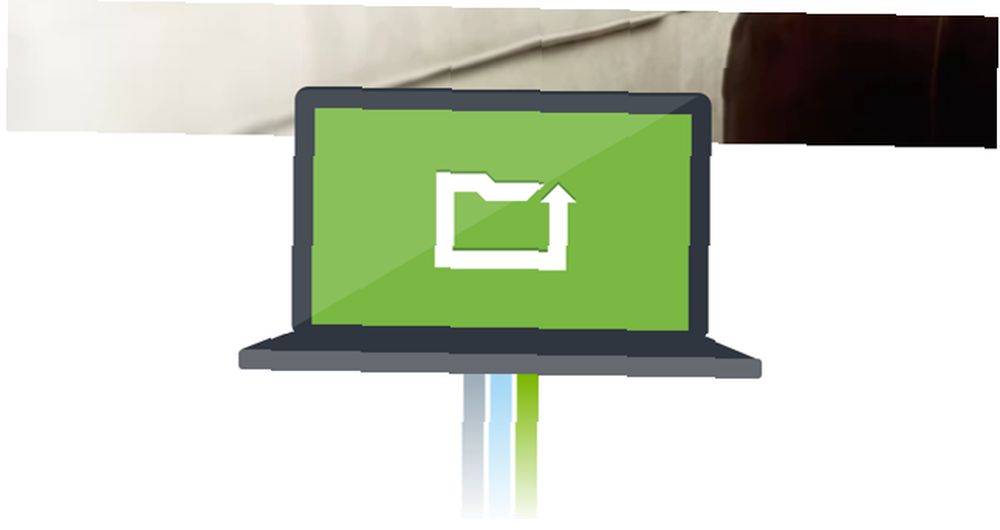
Nie będziesz w stanie utworzyć bootowalnych klonów za pomocą CrashPlan, więc najlepiej jest użyć go jako rozwiązania do zdalnego tworzenia kopii zapasowych. To nie znaczy, że nie jest to przydatne jako opcja tworzenia kopii zapasowych na mniejszą skalę dla dysków lokalnych. Opcje planowania i dostosowywania nie są tak zaawansowane, jak niektóre inne opcje z tej listy, ale nie można się uwolnić!
Wytyczne 3-2-1 dotyczące kopii zapasowych
Pojedyncza kopia zapasowa zdecydowanie zwiększa bezpieczeństwo danych. ale nadal istnieje możliwość, że możesz go zgubić. Dlatego wielu ekspertów zaleca wytyczne 3-2-1 dotyczące tworzenia kopii zapasowych na komputerze: przechowuj trzy kopie zapasowe w dwóch różnych formatach (takich jak dysk twardy i zestaw dysków DVD), z których jeden jest poza siedzibą. Oznacza to, że powinieneś mieć dwie lokalne kopie zapasowe - najlepiej klony startowe - i jedną zdalną.
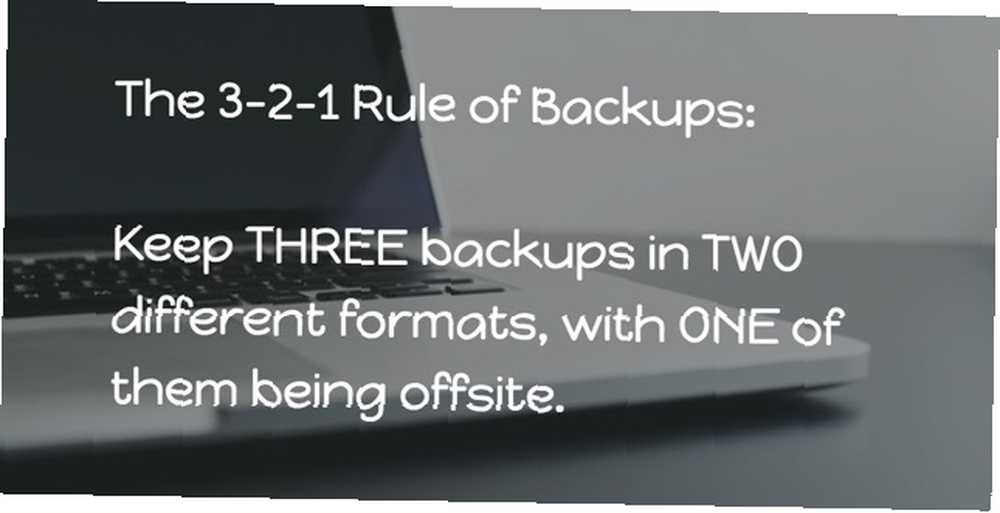
Więc nawet przy powyższych powyższych świetnych lokalnych opcjach, wybranie rozwiązania do tworzenia kopii zapasowych w chmurze jest prawdopodobnie dobrym pomysłem. CrashPlan, Carbonite i BackBlaze to świetne opcje, od 45 do 60 USD rocznie. Dzięki kopiom zapasowym online nie musisz się martwić katastrofą na lokalnym dysku (jeśli na przykład w domu wybuchnie pożar lub powódź, a komputer i dysk zapasowy zostaną zniszczone), a nawet zwykła awaria dysku. dbać o dyski twarde i sprawić, by trwały dłużej Jak dbać o dyski twarde i uczynić je trwalsze Czasami przedwczesna śmierć jest winą producenta, ale częściej dyski twarde zawodzą wcześniej niż powinny, ponieważ nie zajmij się nimi. .
Chociaż można polegać na jednym lub drugim, najlepiej użyć obu tych elementów, aby zmniejszyć ryzyko utraty któregoś z niezastąpionych plików, gdy niespodziewane uderzenie.
Czego używasz do tworzenia kopii zapasowej komputera Mac?
Dzięki tym wszystkim opcjom możesz wykonać kopię zapasową komputera Mac w różnych punktach cenowych. Naprawdę nie ma usprawiedliwienia dla braku kopii zapasowej dysku, szczególnie w przypadku tanich i bezpłatnych opcji. Chociaż trzy kopie zapasowe mogą brzmieć jak nadmiar, zaufaj mi, gdy powiem, że redundancja jest absolutnie niezbędna. Co powinieneś wiedzieć o redundancji i kopiach zapasowych Co powinieneś wiedzieć o redundancji i kopiach zapasowych Redundancja jest często mylona z kopiami zapasowymi. Rzeczywiście, koncepcje są stosunkowo podobne, choć z pewnymi istotnymi różnicami. jeśli chodzi o najważniejsze pliki.
Czego używasz do tworzenia kopii zapasowych komputera Mac i ile kopii zapasowych przechowujesz?
Źródło zdjęcia: FHKE przez Flickr.











